Τι είναι οι πίνακες ελέγχου και οι αναφορές στο Excel;

Στο Excel, είναι κρίσιμο να κατανοήσουμε τη διαφορά μεταξύ αναφορών και πινάκων εργαλείων για την αποτελεσματική ανάλυση και οπτικοποίηση δεδομένων.
Χρησιμοποιήστε τον ενσωματωμένο ορθογραφικό έλεγχο του Word 2007 αφού δημιουργήσετε ένα έγγραφο για να το αποδείξετε για τυπογραφικά λάθη, ορθογραφικά λάθη και επαναλαμβανόμενες λέξεις. Στη συνέχεια, αποφασίστε για μια λέξη προς λέξη - ή συνολικά - εάν θέλετε το Word 2007 να κάνει ορθογραφικές διορθώσεις.
Στην καρτέλα Αναθεώρηση, κάντε κλικ στο κουμπί Ορθογραφία και γραμματική.
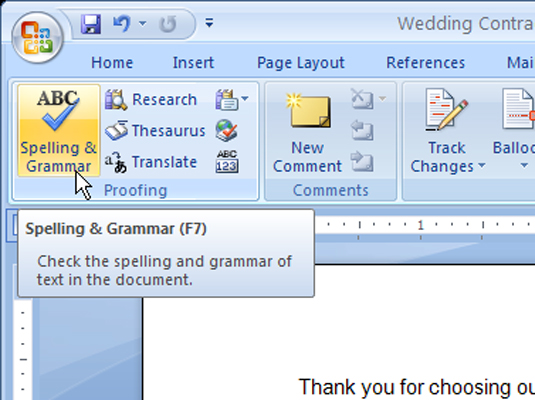
Ανοίγει το πλαίσιο διαλόγου Ορθογραφία και Γραμματική και σας μεταφέρει στο πρώτο στοιχείο που το Word 2007 πιστεύει ότι είναι ανορθόγραφο.
Πείτε στο Word 2007 πώς να χειρίζεται κάθε στοιχείο που βρίσκει ανορθόγραφο.
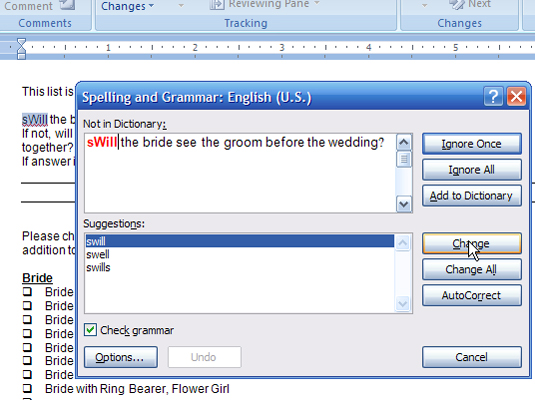
Επιλέξτε από αυτές τις ενέργειες:
Ignore Once: Κάντε κλικ σε αυτό το κουμπί για να πείτε στο Word 2007 ότι αυτή η καταχώριση είναι καλή.
Παράβλεψη όλων: Κάντε κλικ σε αυτό το κουμπί για να πείτε στο Word 2007 ότι κάθε ίδια ορθογραφία αυτής της λέξης είναι καλή.
Προσθήκη στο λεξικό: Κάντε κλικ σε αυτό το κουμπί για να προσθέσετε το Word 2007 τη λέξη στο εσωτερικό του λεξικό.
Αλλαγή: Πρώτα επιλέξτε (κάντε κλικ) μια λέξη από τον πίνακα Προτάσεις στο κάτω μέρος του πλαισίου διαλόγου. Στη συνέχεια, κάντε κλικ σε αυτό το κουμπί για να εισαγάγετε το Word 2007 τη διορθωμένη λέξη.
Αλλαγή όλων: Λειτουργεί όπως η Αλλαγή, αλλά αλλάζει κάθε περίπτωση του ορθογραφικού λάθους στο έγγραφο. Πρέπει να επιλέξετε μια ορθογραφία από τον πίνακα Προτάσεις.
Αυτόματη Διόρθωση: Κάνοντας κλικ σε αυτό το κουμπί, το Word 2007 θα εισαγάγει τη λέξη με την κορυφαία κατάταξη που αναφέρεται στον πίνακα Προτάσεων.
Κάντε κλικ στο Κλείσιμο για έξοδο από το παράθυρο διαλόγου.
Κάντε κλικ στο κουμπί Αλλαγή όλων του ορθογραφικού ελέγχου μόνο εάν είστε απολύτως βέβαιοι ότι θέλετε να γίνει μια γενική αλλαγή ορθογραφίας. Διαφορετικά, διατρέχετε τον κίνδυνο να εισάγετε περισσότερα ορθογραφικά λάθη.
Στο Excel, είναι κρίσιμο να κατανοήσουμε τη διαφορά μεταξύ αναφορών και πινάκων εργαλείων για την αποτελεσματική ανάλυση και οπτικοποίηση δεδομένων.
Ανακαλύψτε πότε να χρησιμοποιήσετε το OneDrive για επιχειρήσεις και πώς μπορείτε να επωφεληθείτε από τον αποθηκευτικό χώρο των 1 TB.
Ο υπολογισμός του αριθμού ημερών μεταξύ δύο ημερομηνιών είναι κρίσιμος στον επιχειρηματικό κόσμο. Μάθετε πώς να χρησιμοποιείτε τις συναρτήσεις DATEDIF και NETWORKDAYS στο Excel για ακριβείς υπολογισμούς.
Ανακαλύψτε πώς να ανανεώσετε γρήγορα τα δεδομένα του συγκεντρωτικού πίνακα στο Excel με τέσσερις αποτελεσματικές μεθόδους.
Μάθετε πώς μπορείτε να χρησιμοποιήσετε μια μακροεντολή Excel για να αποκρύψετε όλα τα ανενεργά φύλλα εργασίας, βελτιώνοντας την οργάνωση του βιβλίου εργασίας σας.
Ανακαλύψτε τις Ιδιότητες πεδίου MS Access για να μειώσετε τα λάθη κατά την εισαγωγή δεδομένων και να διασφαλίσετε την ακριβή καταχώρηση πληροφοριών.
Ανακαλύψτε πώς να χρησιμοποιήσετε το εργαλείο αυτόματης σύνοψης στο Word 2003 για να συνοψίσετε εγγραφές γρήγορα και αποτελεσματικά.
Η συνάρτηση PROB στο Excel επιτρέπει στους χρήστες να υπολογίζουν πιθανότητες με βάση δεδομένα και πιθανότητες σχέσης, ιδανική για στατιστική ανάλυση.
Ανακαλύψτε τι σημαίνουν τα μηνύματα σφάλματος του Solver στο Excel και πώς να τα επιλύσετε, βελτιστοποιώντας τις εργασίες σας αποτελεσματικά.
Η συνάρτηση FREQUENCY στο Excel μετράει τις τιμές σε έναν πίνακα που εμπίπτουν σε ένα εύρος ή bin. Μάθετε πώς να την χρησιμοποιείτε για την κατανομή συχνότητας.





